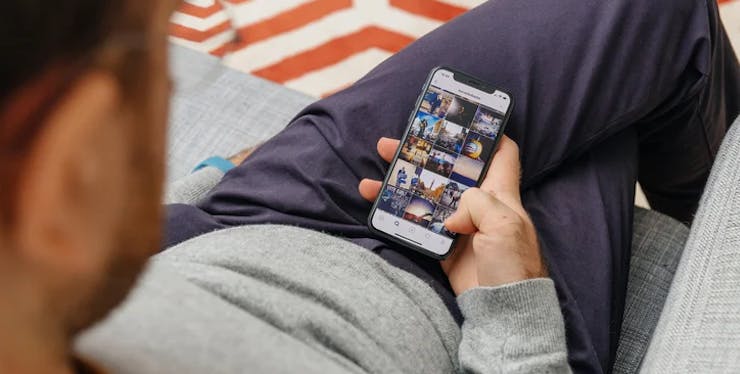
Os smartphones se tornaram dispositivos fundamentais na nossa rotina, não é mesmo? Seja para trabalhar, estudar ou para se divertir, eles oferecem diversas possibilidades para as mais variadas finalidades do dia a dia. Por isso, é fundamental saber como formatar iPhone para solucionar quaisquer problemas que podem acabar comprometendo o funcionamento do seu aparelho.
Sabe quando o celular começa a travar constantemente durante o uso ou quando a bateria acaba em poucas horas sem uso excessivo? Isso pode indicar que é hora de restaurar as configurações de fábrica do seu telefone Apple. E é justamente isso que vamos ensinar no texto de hoje, acompanhe!
4 sinais de que é hora de formatar o celular
Antes de saber como formatar iPhone, é importante entender quando é recomendado restaurar as configurações de fábrica do seu celular. Isso porque essa é uma ação que só deve ser realizada quando realmente houver necessidade. Afinal, ela faz com que o telefone fique da mesma forma quando saiu da loja, ou seja, sem nenhuma informação pessoal ou aplicativos adicionais instalados.
Sendo assim, vamos mostrar quatro sinais que indicam a hora certa de formatar o seu smartphone da Apple. Confira!
Nossos especialistas te ajudarão a encontrar o plano ideal, fale conosco!
1. Celular travando
Se o seu iPhone estiver demorando mais do que o habitual para ligar ou abrir qualquer app, saiba que esse é um indicativo de que o aparelho está precisando ser formatado. No entanto, primeiro vale a pena eliminar outras possibilidades.
Verifique se há espaço de armazenamento disponível, se as falhas estão acontecendo ao iniciar algum aplicativo específico ou se começaram depois de alguma atualização do dispositivo.
Caso a resposta seja não para todas essas perguntas, a melhor maneira de solucionar esse problema de lentidão pode estar na restauração para o padrão original de fábrica.
2. Bateria durando pouco
A bateria é um dos primeiros componentes que evidenciam quando algo vai mal com a saúde do celular. Por isso, se você estiver mantendo o mesmo comportamento de uso, mas o seu telefone começar a descarregar mais rápido do que o normal, esse pode ser um sinal de que chegou o momento de formatá-lo.
Mas antes de confirmar esse diagnóstico, abra as configurações da bateria e investigue se algum aplicativo está consumindo mais bateria do que deveria. Nesse caso, basta desinstalar o app e ver se algo mudará.
3. Telefone esquentando
Outra evidência que pode mostrar que é hora de restaurar as configurações de fábrica do seu iPhone é a elevação da temperatura do aparelho, principalmente quando a tela está desligada. Para confirmar se esse é o problema, primeiro verifique se algum app está utilizando recursos em segundo plano.
Se a resposta for sim, basta bloquear esse tipo de ação e o seu celular voltará a temperatura normal. Entretanto, caso o dispositivo continue esquentando, talvez a melhor saída seja fazer a formatação para que tudo volte a ser como antes.
4. Comportamento estranho
Se o seu dispositivo apresentar um comportamento estranho, como envio de mensagens desconhecidas para os contatos da sua agenda ou exibição inadequada de propagandas, há grandes chances de que ele tenha sido infectado por vírus.
Nesse tipo de situação, o mais indicado é saber como formatar iPhone para eliminar qualquer ameaça que possa comprometer o seu telefone e as suas informações pessoais.
Depois de restaurado, também vale a pena instalar um bom antivírus para evitar que esse tipo de malware infecte seu celular novamente.
O que você precisa saber antes de formatar seu iPhone
Antes de formatar iPhone para o padrão de fábrica é importante saber que essa ação irá apagar todas as informações do seu aparelho. Logo, é fundamental salvar todas as mensagens, fotos, vídeos, entre outras coisas que deseja guardar para acessar novamente quando o celular for restaurado.
Para fazer o backup de dados no seu telefone Apple usando o iCloud, basta executar o tutorial que vamos mostrar a seguir:
- Na biblioteca de apps, clique em "Ajustes";
- Depois, toque na primeira opção do menu (onde aparece o seu nome);
- Role a tela para baixo e selecione o seu iPhone na lista de dispositivos que estão vinculados à sua conta da Apple;
- Em seguida, clique em "Backup do iCloud" e ative o recurso caso ele esteja desativado;
- Por fim, toque em "Fazer Backup Agora" e aguarde até que a cópia dos seus dados para a nuvem seja concluída.
Já para fazer o backup das suas informações usando um computador, siga esse passo a passo:
- Conecte o seu iPhone no computador com o cabo que você usa para carregar o celular;
- Nesse momento, irá aparecer uma mensagem no notebook ou desktop pedindo para que o dispositivo tenha acesso às informações do seu telefone. Clique em "Permitir"para continuar o processo;
- Em seguida, toque no ícone do iPhone que irá aparecer no canto superior esquerdo do iTunes;
- Escolha a opção "Backups"e depois selecione "Este computador";
- Por fim, clique em "Fazer backup agora"e aguarde até que o iTunes finalize a cópia dos dados do seu iPhone.
Como formatar iPhone: tutorial completo
Depois de conhecer os principais sinais que indicam a necessidade de restaurar o padrão de fábrica e como salvar suas mensagens, fotos e demais informações, chegou a hora de saber como formatar iPhone. Confira a seguir o tutorial completo que se aplica para todas as versões dos dispositivos móveis da Apple.
- Primeiramente, acesse a biblioteca de apps e toque em "Ajustes";
- Depois, clique em "Geral";
- Role a tela até o final e escolha a opção "Redefinir iPhone". Em algumas versões, como no iPhone 11, essa opção também pode ser encontrada como "Transferir ou redefinir iPhone";
- Em seguida, clique em “Apagar conteúdo e ajustes”;
- Nesse momento, o iPhone vai oferecer a possibilidade de fazer backup dos dados ou apagar tudo imediatamente. Caso você ainda não tenha salvo suas informações pessoais, esse é o momento ideal;
- Depois disso, o sistema irá pedir a sua senha de seis dígitos ou o Face ID (reconhecimento facial) para confirmar a restauração;
- Para confirmar a ação, clique em "Apagar iPhone";
- Pronto! A formatação será concluída em alguns minutos e o seu telefone estará pronto para ser reiniciado!
Viu só como é simples restaurar as configurações de fábrica do seu celular Apple? Agora que você já sabe como formatar iPhone, esperamos que consiga executar esse processo de forma mais fácil sempre que for necessário.
E caso precise aprender como formatar qualquer celular, temos aqui um tutorial completo que mostra como fazer isso de modo bem simples e rápido.

Graduada em Jornalismo pela Universidade Federal de Uberlândia (UFU), Amanda é especialista em produção de conteúdo, com foco em tecnologia e telecomunicações. Trabalha escrevendo conteúdos com linguagem simples e objetiva, ajudando as pessoas a conseguirem se informar melhor sobre assuntos que, na maioria das vezes, são tratados de forma complicada.

